了解 iPhone 和 iPad 版 Numbers 的簡易資料輸入方式
iOS 和 iPadOS 版 Numbers 會根據你輸入的內容調整資料格式。了解如何更改格式及以鍵盤輸入資料。
Numbers 設有多種不同鍵盤,方便你在試算表中加入資料。你也可以將 iPhone 或 iPad 橫放,以橫向模式編輯資料。
輸入資料時,Numbers 會自動辨識你在輸入格中輸入的內容,並調整為適當的格式。舉例來說,如果你輸入「$100」,Numbers 會自動將該輸入格調整為貨幣格式,並在你編輯輸入格時使用「數字鍵盤」。
如需更改輸入格的格式,請點一下要編輯的輸入格,然後點一下,再點一下「格式」。點一下要套用到輸入格的格式,或點一下便可檢視格式的詳細資料。
文字鍵盤
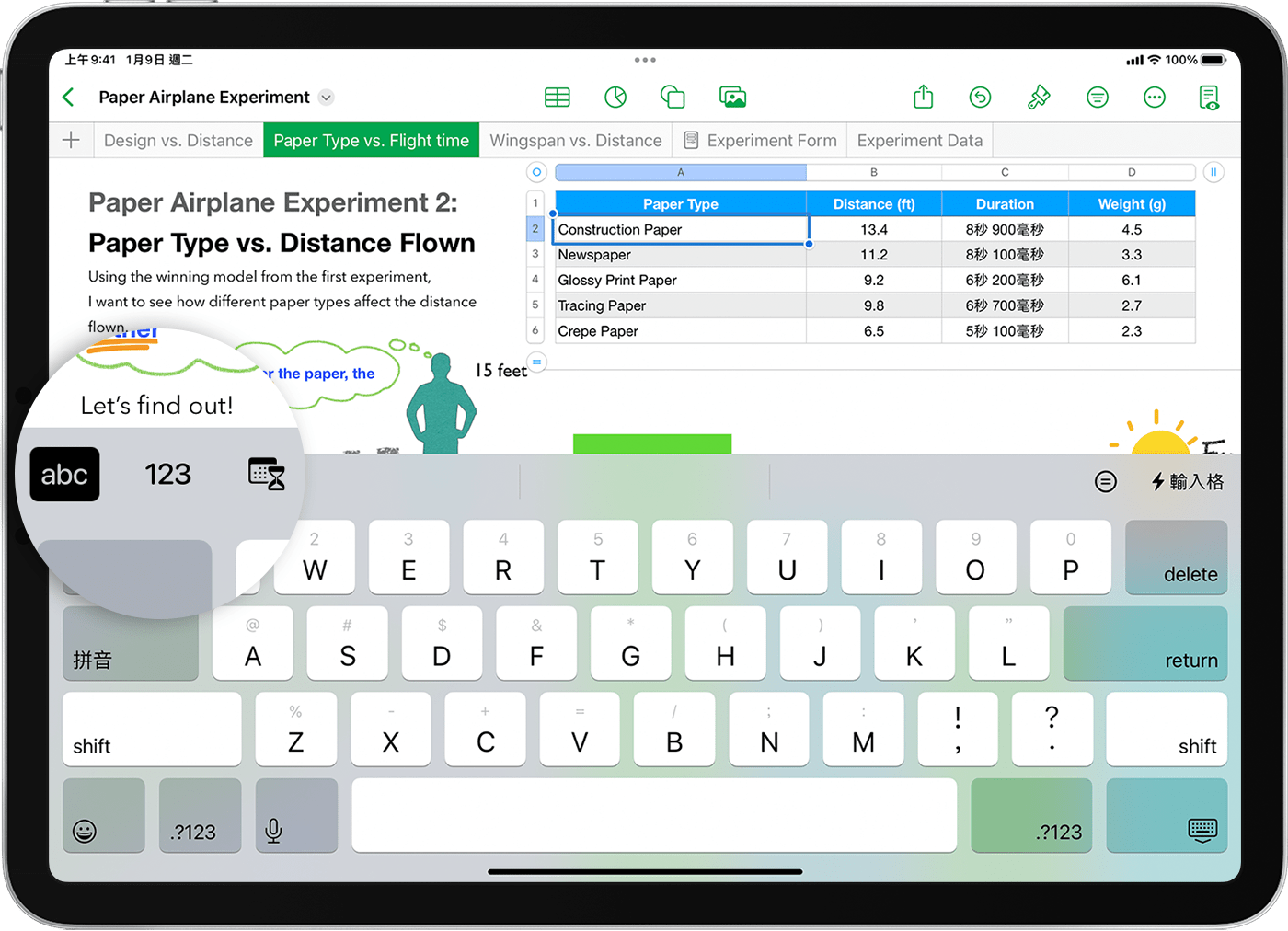
此預設鍵盤可用於輸入文字、數字、日期等資料。在 iPad 上,你亦可使用手勢鍵輸入數字和其他字元。如要快速輸入數字或符號,請向下拖移按鍵,然後放開手指。
數字鍵盤
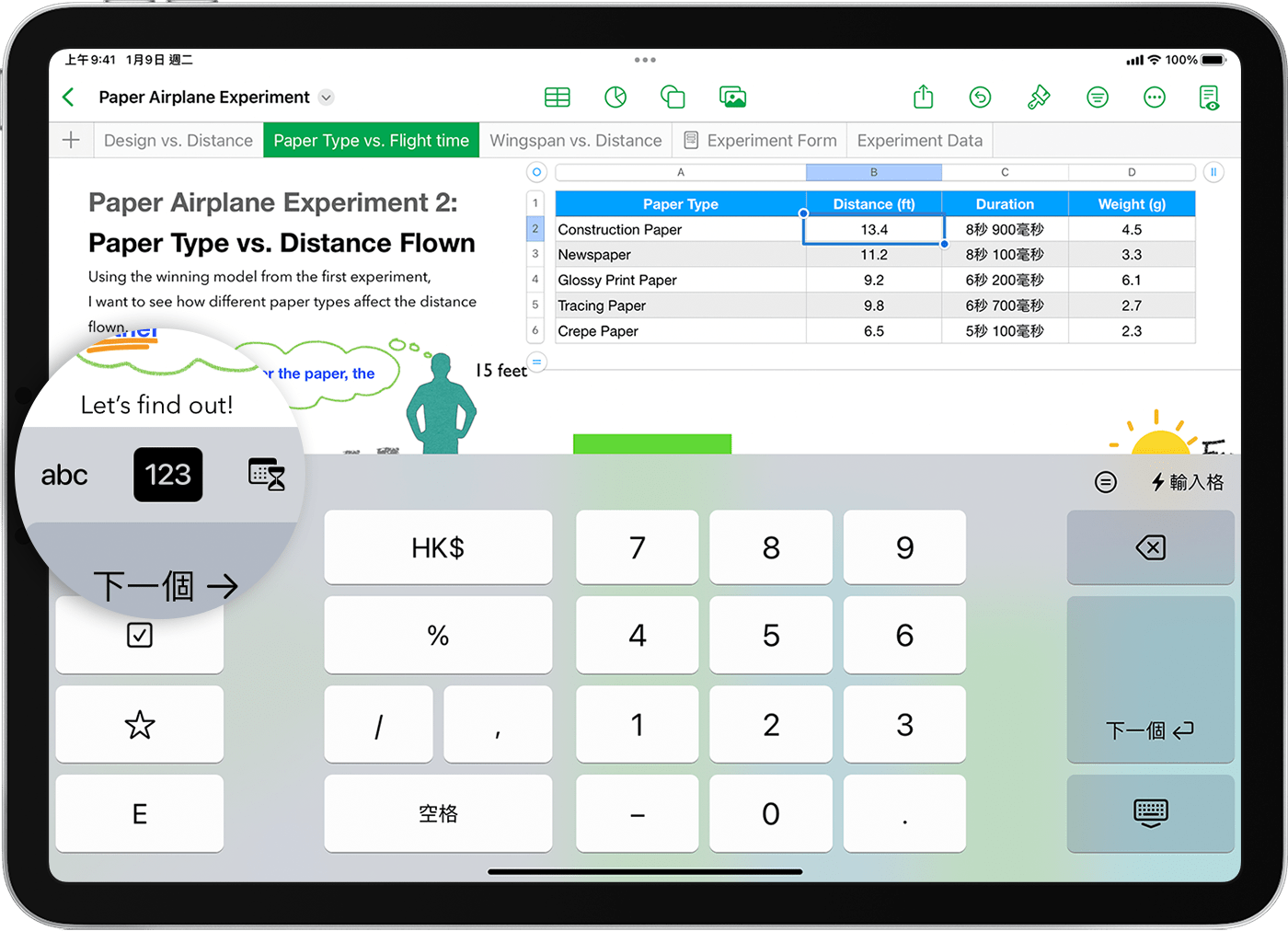
點一下便可輸入數字、幣值和分數。你也可以使用此鍵盤來加入星星評分、剔選框,或以科學 E 表示法格式輸入數字。
日期、時間和持續時間鍵盤
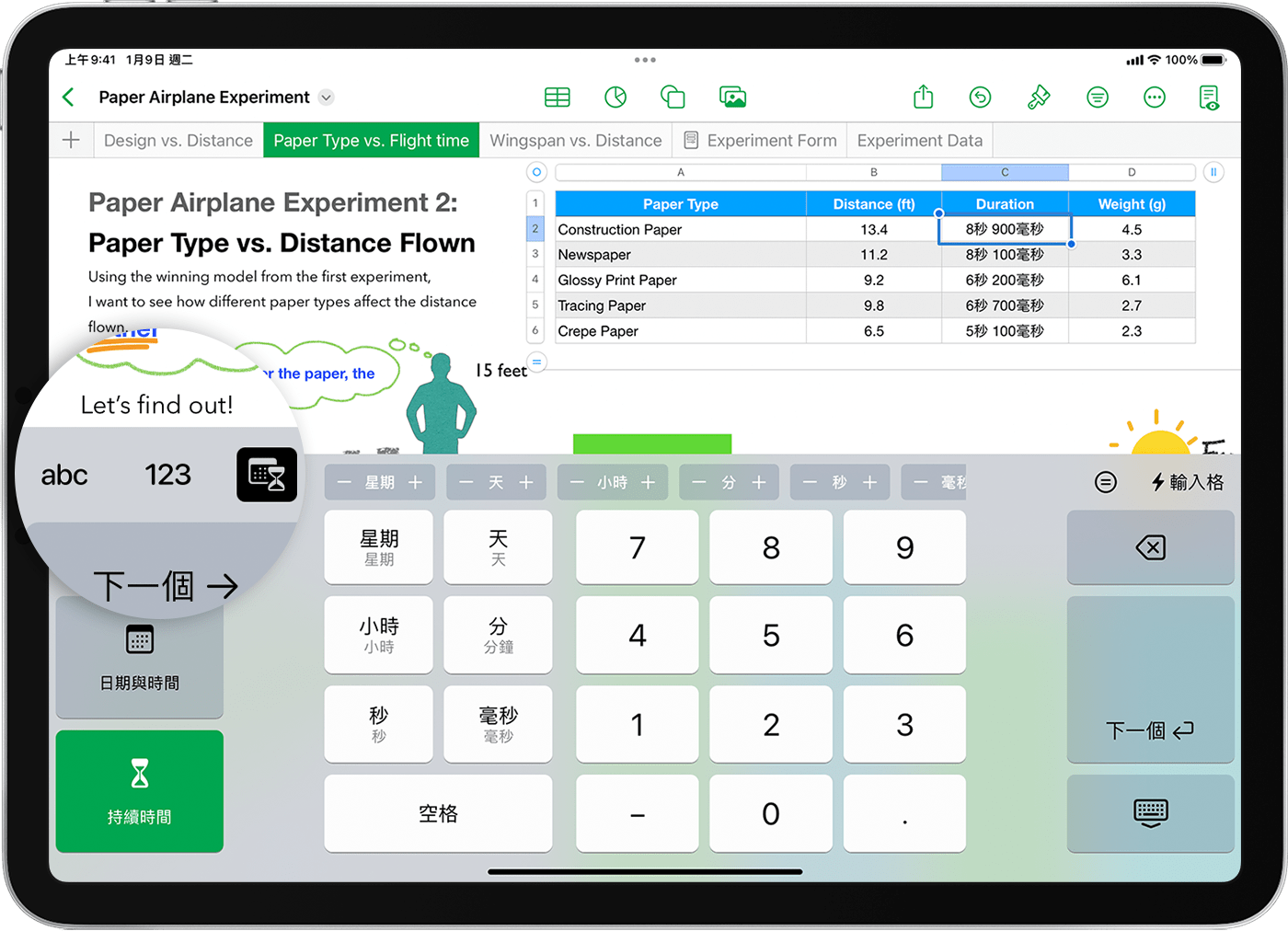
點一下,然後點一下「日期與時間」按鈕或「持續時間」按鈕,即可使用日期和時間專用的快速輸入鍵盤。如需調整現有的時間值,請使用鍵盤上方的 - 和 + 按鈕。
公式鍵盤
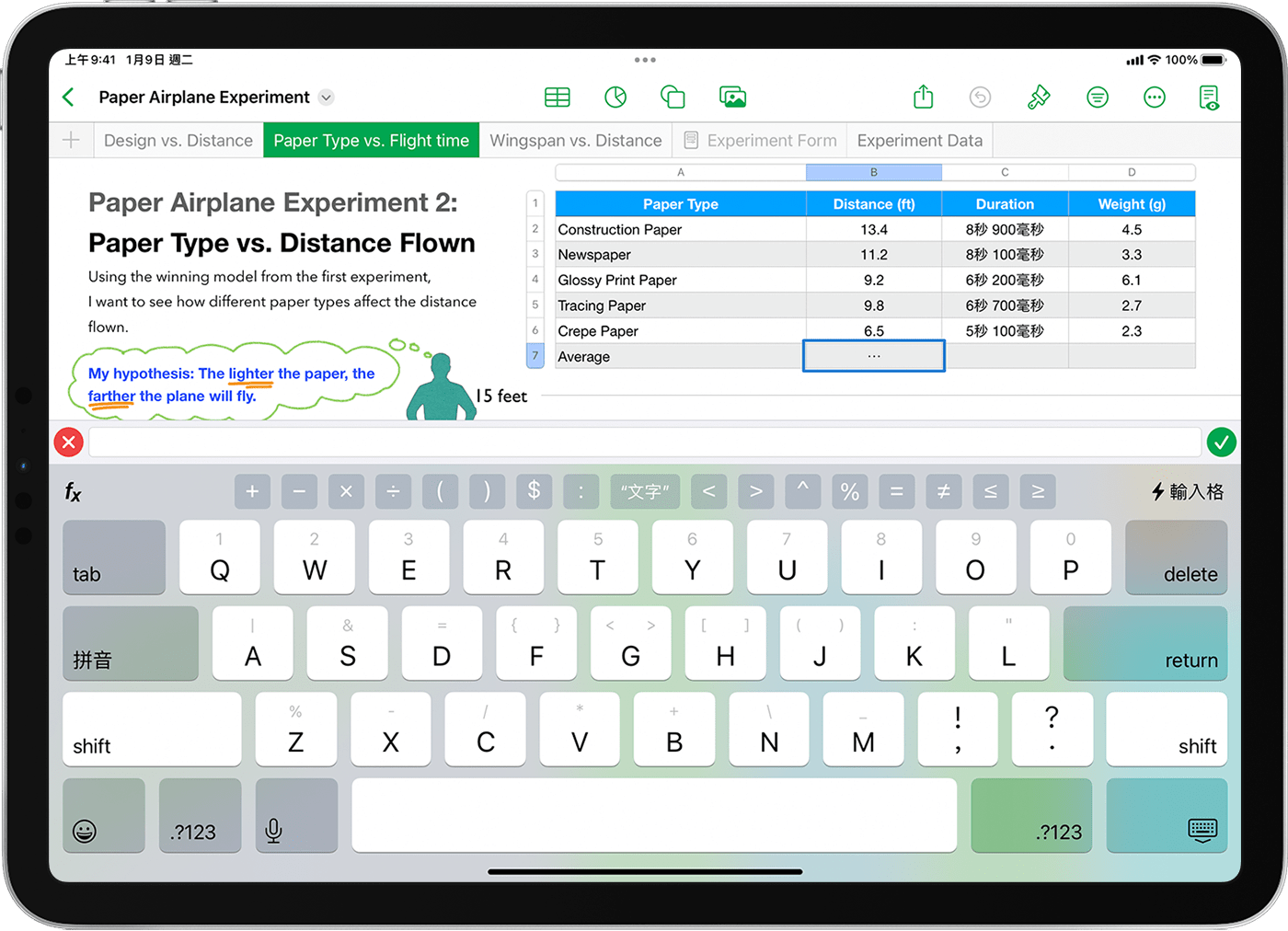
公式鍵盤可讓你在公式中加入函數、數字和符號。如果畫面未有顯示鍵盤,請點一下,然後點一下以開始編輯公式。如要在 iPad 迅速輸入數字或符號,請向下拖移按鍵,然後放開手指,或者在 iPhone 切換至數字鍵盤。你也可以點一下鍵盤上方的符號來輸入符號。
發佈日期:
